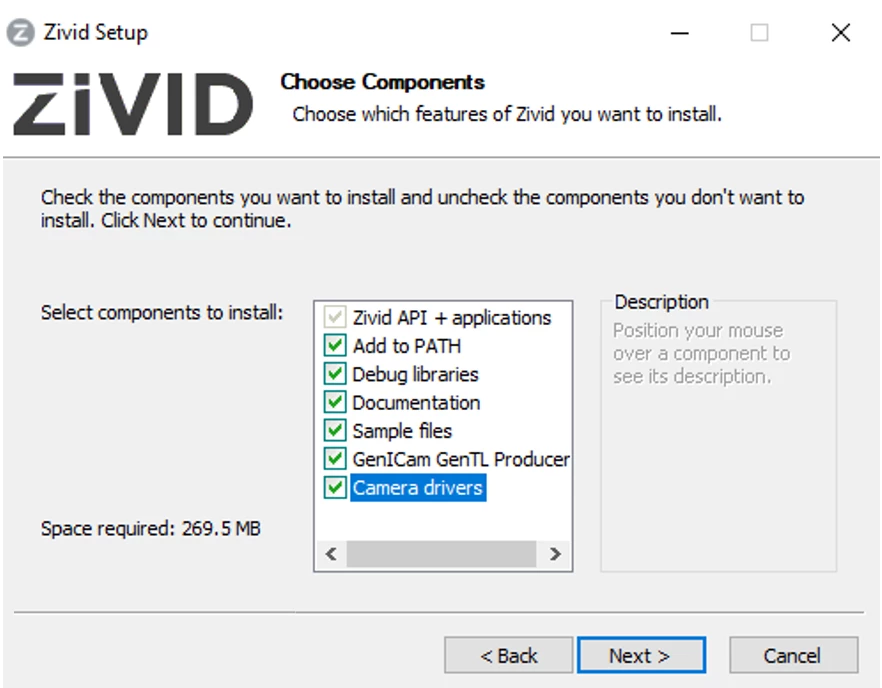软件安装
安装Zivid软件之前:
查看 GPU要求
查看 GPU驱动 并将其更新到最新可用的版本
确认已经安装了 OpenCL驱动程序
备注
Python和ROS需要额外的安装步骤,请参阅 封装 。
选择您的操作系统:
下载并运行最新的 Zivid Software 安装程序。
选中安装相机驱动程序的选项。
备注
如果驱动程序已安装,您将看到该消息。
如果您打算使用HALCON软件,请勾选安装GenICam GenTL Producer的选项。
安装完成后,重新接入相机。
备注
第一次 安装TeliCamSDK (x64) 驱动程序时,您可能需要重新启动计算机。如果提示重新启动,请接受。
对于Zivid Two,在安装完成后,接下来进行 Zivid Two网络配置 。
按下键盘上的 Ctrl + Alt + T 键打开终端窗口。
创建一个临时文件夹:
mkdir Zivid cd Zivid下载所有
*.deb包:wget \ https://www.zivid.com/hubfs/softwarefiles/releases/2.7.0+e31dcbe2-1/u20/zivid-telicam-driver_3.0.1.1-3_amd64.deb \ https://www.zivid.com/hubfs/softwarefiles/releases/2.7.0+e31dcbe2-1/u20/zivid_2.7.0+e31dcbe2-1_amd64.deb \ https://www.zivid.com/hubfs/softwarefiles/releases/2.7.0+e31dcbe2-1/u20/zivid-studio_2.7.0+e31dcbe2-1_amd64.deb \ https://www.zivid.com/hubfs/softwarefiles/releases/2.7.0+e31dcbe2-1/u20/zivid-tools_2.7.0+e31dcbe2-1_amd64.deb
wget \ https://www.zivid.com/hubfs/softwarefiles/releases/2.7.0+e31dcbe2-1/u18/zivid-telicam-driver_3.0.1.1-3_amd64.deb \ https://www.zivid.com/hubfs/softwarefiles/releases/2.7.0+e31dcbe2-1/u18/zivid_2.7.0+e31dcbe2-1_amd64.deb \ https://www.zivid.com/hubfs/softwarefiles/releases/2.7.0+e31dcbe2-1/u18/zivid-studio_2.7.0+e31dcbe2-1_amd64.deb \ https://www.zivid.com/hubfs/softwarefiles/releases/2.7.0+e31dcbe2-1/u18/zivid-tools_2.7.0+e31dcbe2-1_amd64.deb
备注
自SDK 2.7开始移除了对Ubuntu 16.04的支持。如需查看在Ubuntu 16.04上运行早期SDK版本的说明,请更改左下角的知识库版本。
安装所有软件包:
sudo dpkg -i *.deb
安装完成后,重新接入相机。
对于Zivid Two,在安装完成后,接下来进行 Zivid Two网络配置 。